苹果平板作为市场上的热门产品,其提供的各种功能也深受欢迎。应用锁是帮助用户保护隐私和防止他人误用应用的一项实用功能。然而,如果您想要解除已经设置的应用锁,可能会有些困惑。本文将详细指导您如何一步步解除苹果平板上的应用锁,让您的设备使用更加轻松自如。
1.了解应用锁功能
在开始解除应用锁之前,理解应用锁的基本功能是非常重要的。应用锁(也称为访问限制)可以帮助用户阻止他人打开某些应用程序,通常用于保护敏感信息。用户可以通过设置访问限制来启用或关闭应用锁,这使得当需要打开设置了访问限制的应用时,系统会要求输入一个密码。

2.进入设置寻找访问限制
第一步是进入苹果平板的“设置”菜单。找到并点击“屏幕使用时间”,这是苹果用来监控和管理用户设备使用情况的一个功能,也包含访问限制的控制选项。在屏幕使用时间的界面中,找到并选择“内容和隐私限制”选项。
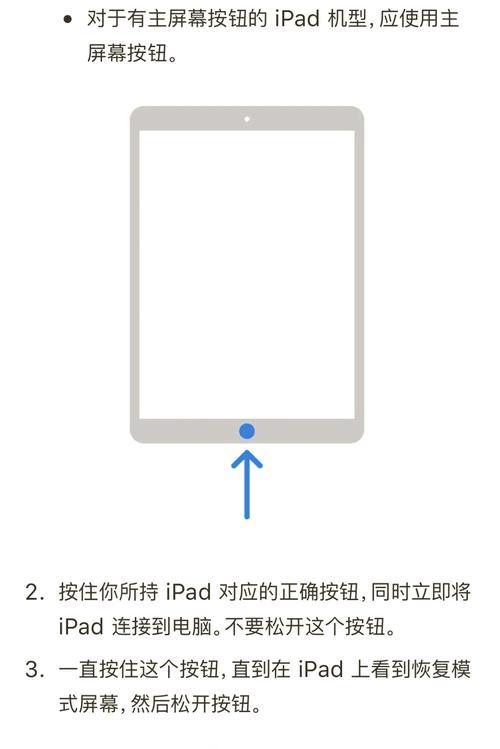
3.禁用访问限制
在“内容和隐私限制”的界面中,您会看到一个开关,显示“访问限制”,默认情况下是开启状态。点击该开关将其关闭,系统会要求您输入访问限制密码。输入正确的密码后,关闭访问限制的开关,这样应用锁就会被解除。
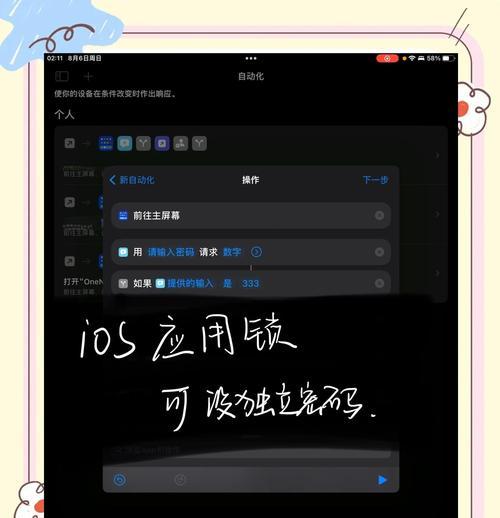
4.细节操作:解除特定应用的锁定
如果您只是想要解除特定应用的锁定,而不关闭所有的访问限制,那么您可以在“内容和隐私限制”界面中继续操作。在该界面中,向下滚动,找到“允许的应用”部分。点击您想要解除锁定的应用,然后在出现的设置选项中选择关闭“访问限制”开关。
5.注意事项
解除应用锁意味着任何可以使用您的平板的人都可以打开和使用这些应用。在解除应用锁之前,请确保您的设备安全,避免隐私泄露。同时,确保您牢记或记录下访问限制的密码,因为如果忘记密码,将无法通过正常步骤来关闭访问限制。
6.常见问题解答
Q1:如果忘记访问限制密码怎么办?
A1:如果您忘记了访问限制的密码,可以尝试重置设备到出厂设置,这样将移除所有的访问限制设置。但请注意,这也会删除设备上的所有数据。如果您的设备开启了“查找我的iPad”,则可能需要使用该功能远程擦除设备。
Q2:访问限制和屏幕使用时间有什么区别?
A2:访问限制是针对应用程序的锁定功能,而屏幕使用时间是帮助用户管理使用设备的时间的工具。屏幕使用时间可以设置应用使用限额、查看使用报告等。
Q3:如何开启访问限制?
A3:开启访问限制需要进入“设置”->“屏幕使用时间”->“内容和隐私限制”,然后打开“访问限制”的开关,并设置密码。
7.结语
通过以上步骤,您现在应该能够熟练地管理和解除苹果平板上的应用锁。记住,应用锁是保护您隐私和设备安全的一个重要功能。只有当您确信需要解除应用锁时,才应进行相关操作。时刻保持对设备安全的重视,享受苹果平板给您带来的便捷生活。

